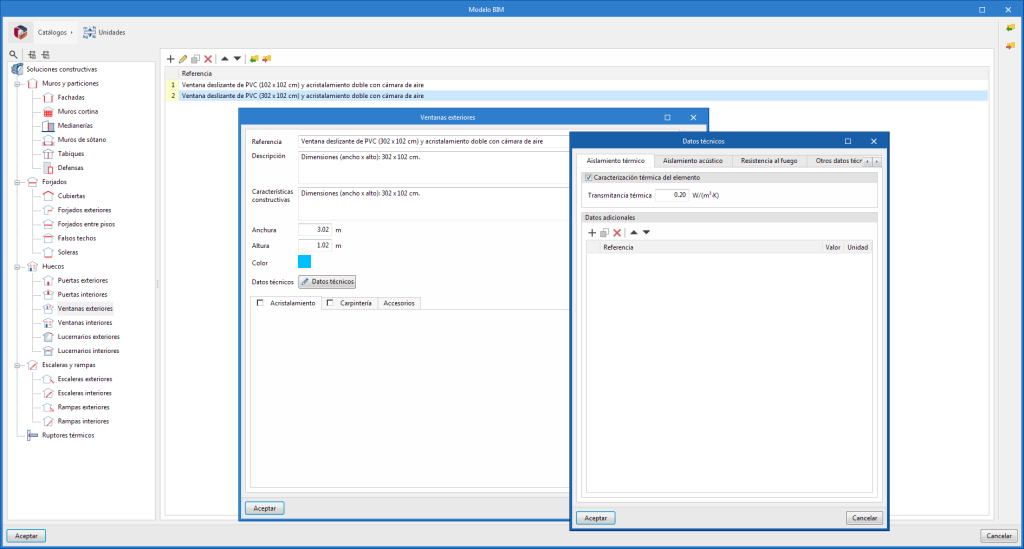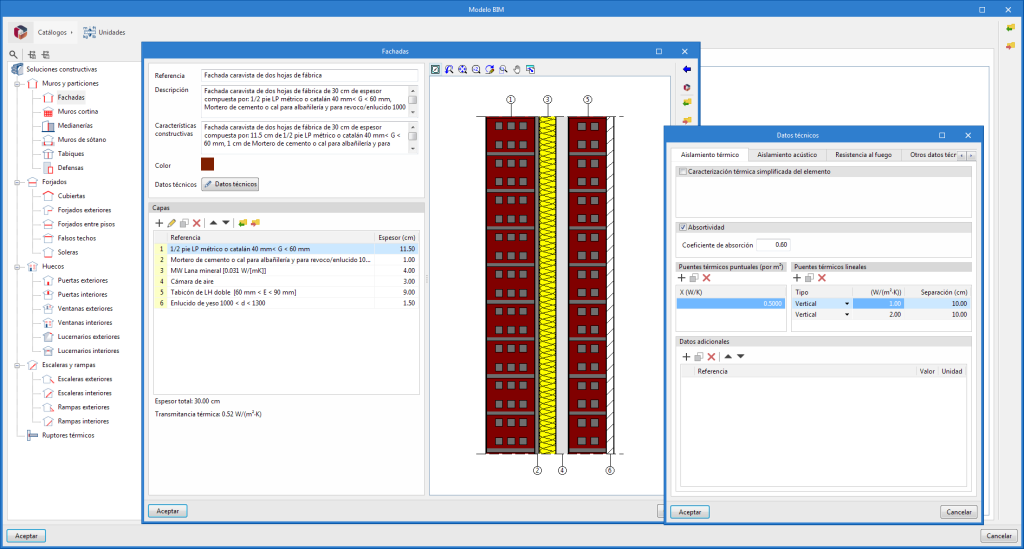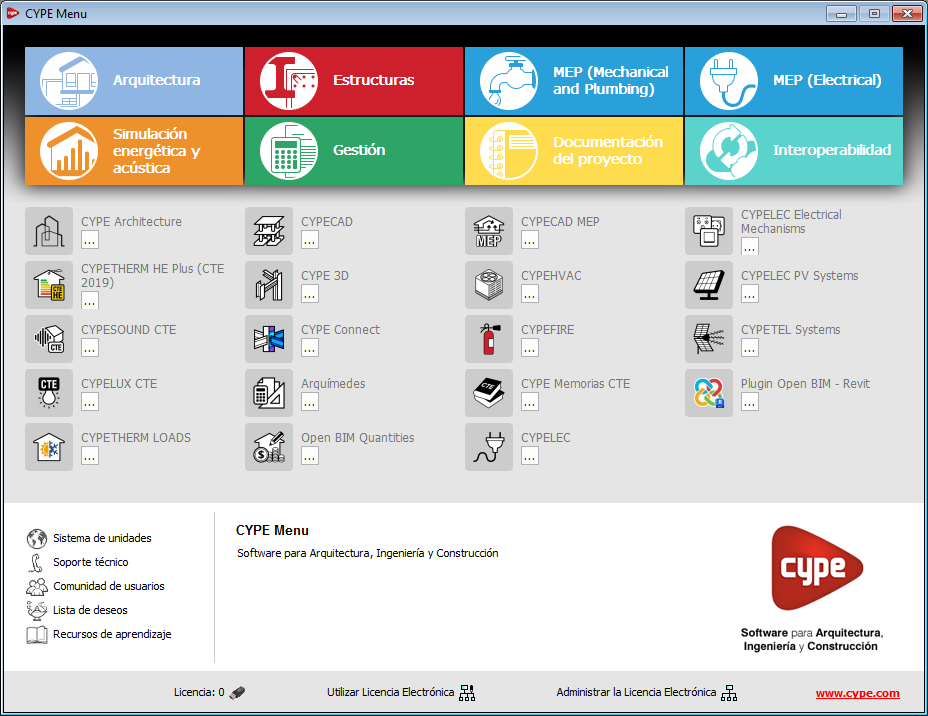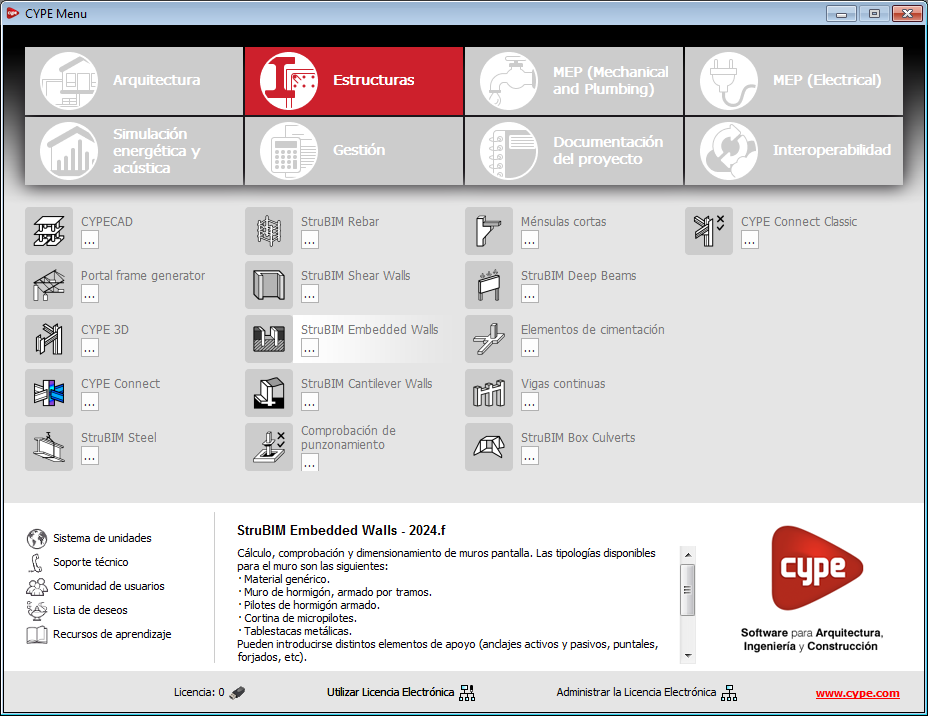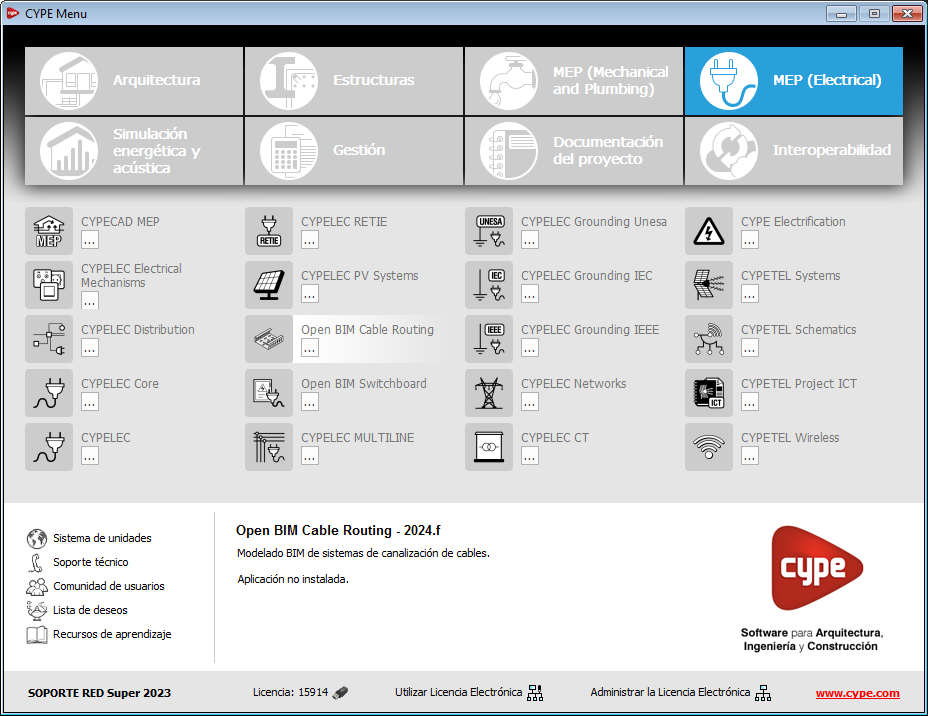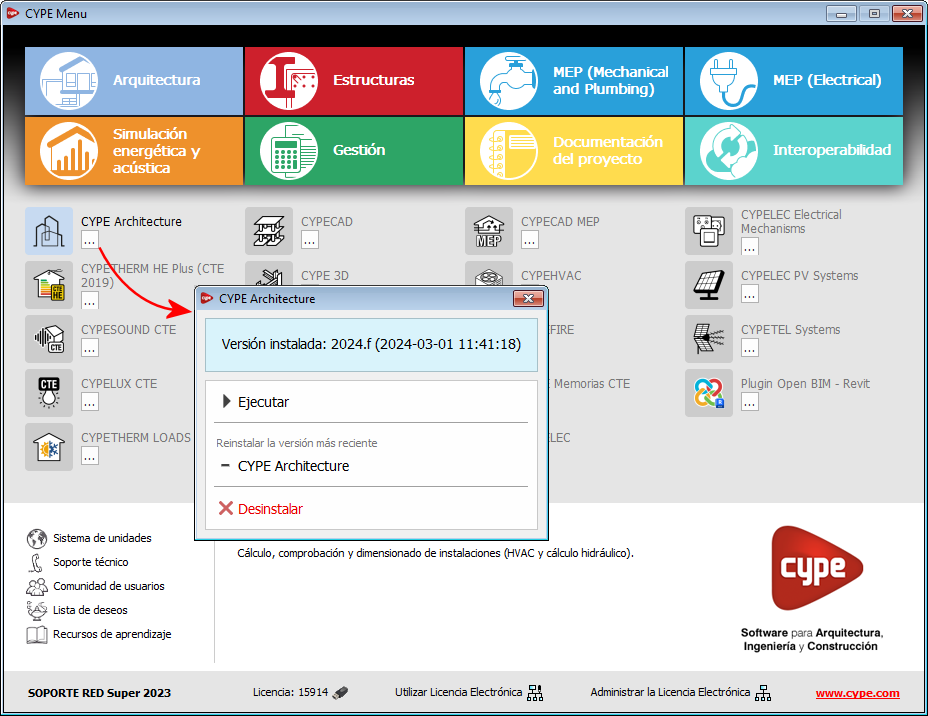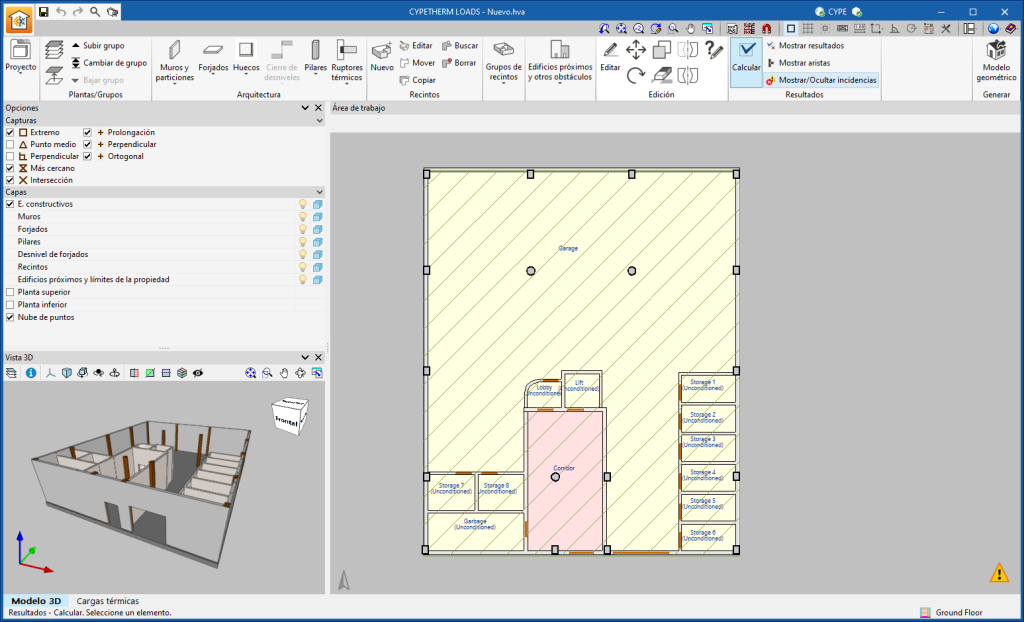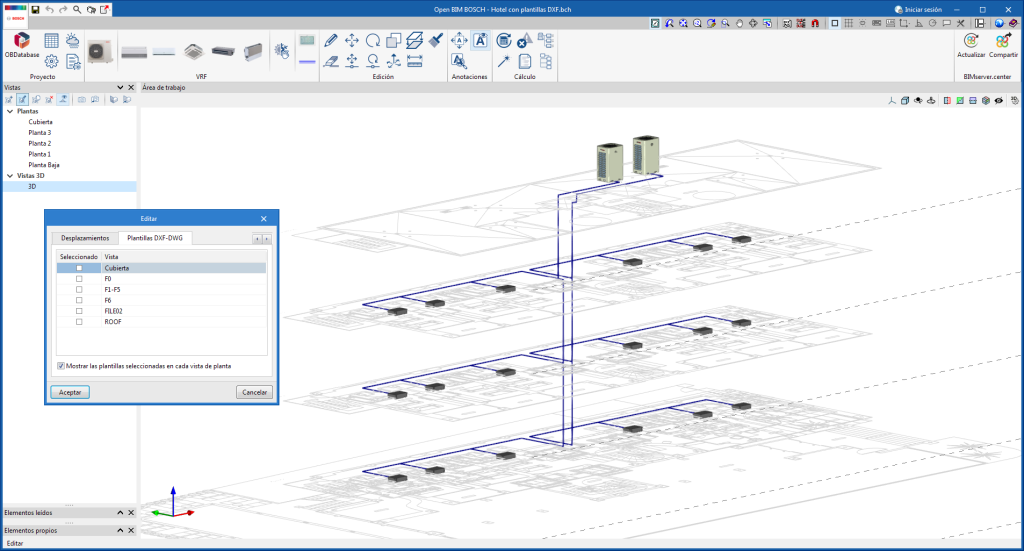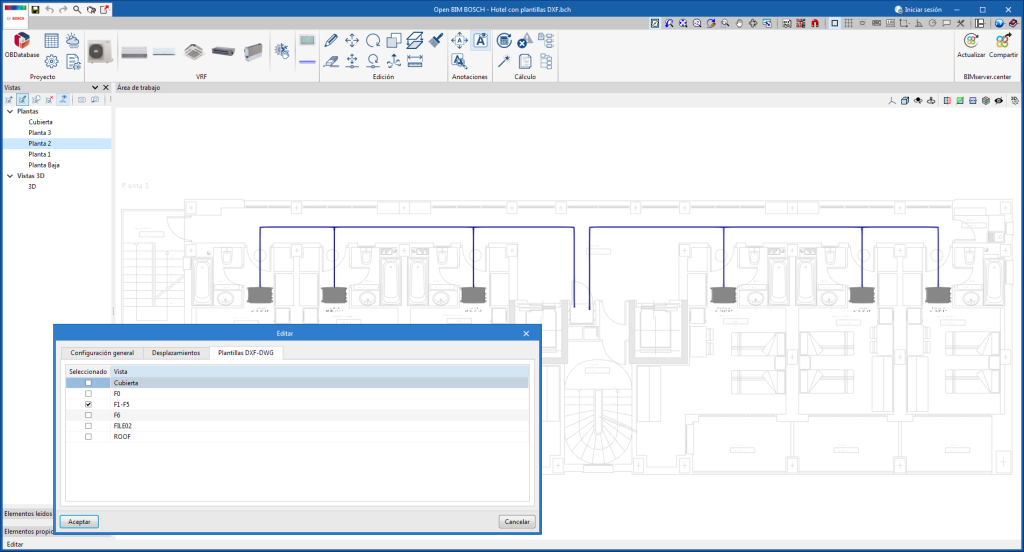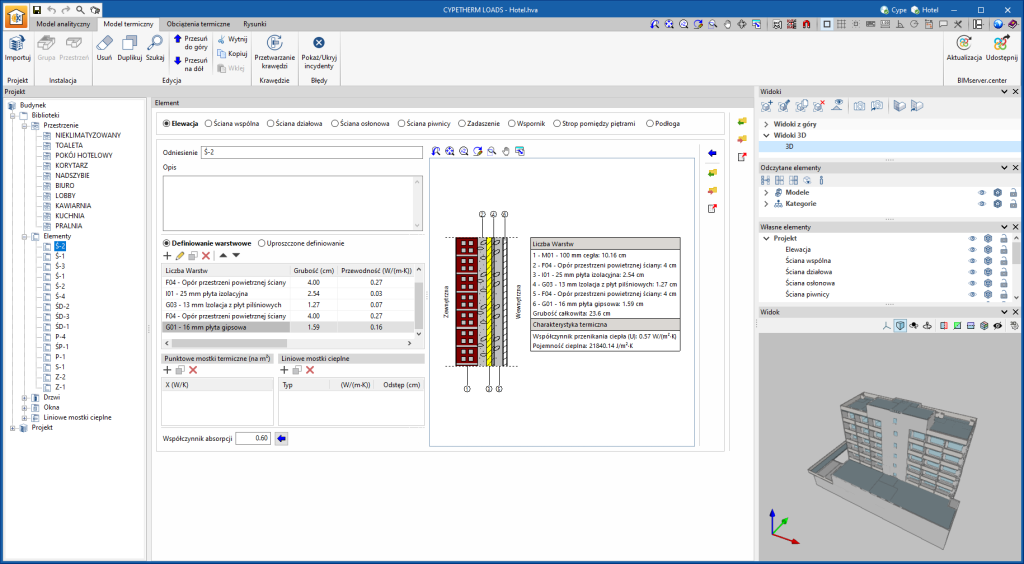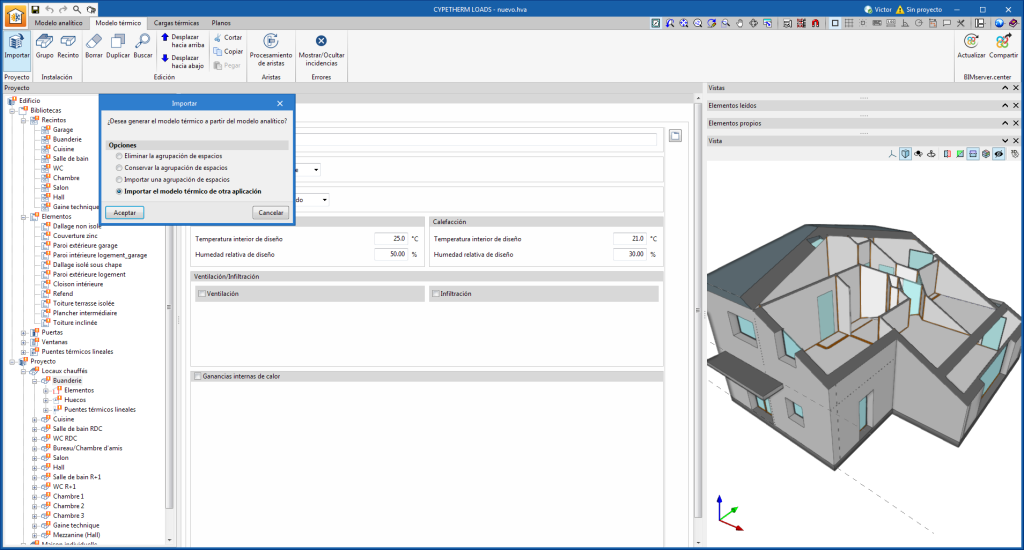A partir de la versión 2025.a, es posible definir un valor de “transmitancia térmica” global en ventanas y lucernarios de forma alternativa a realizarlo sobre el “acristalamiento” y la “carpintería” como se hacía hasta ahora. Para ello, se ha añadido la opción “Caracterización térmica del elemento” dentro de la solapa “Aislamiento térmico” de la ventana “Datos técnicos” en las siguientes categorías de soluciones constructivas:
- Ventanas exteriores
- Ventanas interiores
- Lucernarios exteriores
- Lucernarios interiores
Las aplicaciones de simulación térmica tienen la capacidad de leer e incorporar en sus modelos de cálculo estas propiedades de las aportaciones procedentes de IFC Builder y CYPE Construction Systems.
Además, las aplicaciones que cuentan con la solapa "Modelo 3D" (CYPEFIRE FDS y CYPETHERM LOADS) pueden obtener los datos directamente desde las soluciones constructivas definidas en el modelo geométrico.